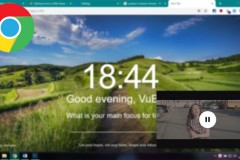Google Chrome lại tiếp tục đưa ra bản cập nhật mới nhất Chrome 70. Không chỉ có những thay đổi về bảo mật và quyền riêng tư, mà phiên bản này còn được bổ sung thêm một số tính năng mới rất độc đáo và thú vị. Một trong số đó chính là tính năng 'picture in picture - (PiP)'.
Picture in Picture hay còn gọi là 'Hình trong hình' của Chrome 70 có thể coi là một tính năng đặc biệt, phục vụ chủ yếu cho người dùng Youtube. Bởi tính năng này còn có thể hiểu như một cách để người dùng có thể xem Youtube ở bất cứ cửa sổ làm việc nào.
Cách sử dụng 'hình trong hình' của Chrome 70
Trên thực tế thì việc vừa làm vừa xem Youtube đã được TCN hướng dẫn các bạn từ cách đây rất lâu. Nhưng thời gian đó Chrome chưa cập nhật, nên để có thể xem clip Youtube trên các cửa sổ làm việc khác thì người dùng cần sử dụng tới một số sự trợ giúp khác.
Với Chrome phiên bản cập nhật mới thì điều này đã không cần thiết nữa, bởi trình duyệt này đã tích hợp sẵn tính năng xem Youtube ở chế độ thu nhỏ (giống như một popup) có thể hiển thị ở bất cứ đâu trên màn hình máy tính.
Bước 1: Các bạn tiến hành cập nhật Chrome lên phiên bản mới nhất.
Bước 2: Sử dụng trình duyệt này và truy cập vào Youtube để xem một video clip bất kỳ.
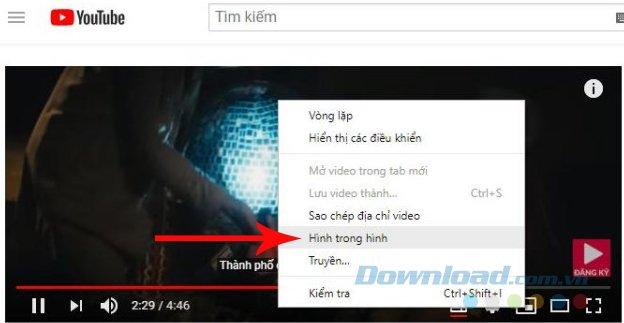
Bước 3: Chọn tiếp mục 'Hình trong hình - Picture in Picture', sau đó bạn sẽ thấy xuất hiện một cửa sổ nhỏ ở ngay góc dưới với nội dung chính là clip mà bạn đang xem. Đồng thời lúc này tại giao diện chính của Youtube cũng sẽ có thông báo 'Video này đang phát ở chế độ trong hình'.
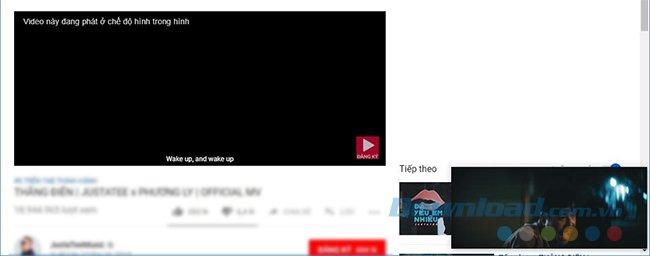
Lúc này bạn có thể túy thay đổi tab, mở thêm website khác hay bất cứ cửa sổ làm việc nào bạn muốn mà Youtube mini kia vẫn không hề biến mất. Điều duy nhất cần nhớ, là bạn không bao giờ được tắt trang gốc của clip Youtube đang xem.